Įgalinkite seną klasikinį garsumo valdymą sistemoje „Windows 10“.
„Windows 10“ pristatė naują elementų stilių ir jų stulpelius / išplaukimus, kurie atsidaro pranešimų srityje. Visos programėlės, kurios atidaromos iš sistemos dėklo, dabar skiriasi. Tai apima datos / laiko sritį, veiksmų centrą, tinklo sritį ir net garsumo valdiklį! Kai spustelėsite garso piktogramą sistemos dėkle, ekrane pasirodys naujas garsumo indikatorius. Jei jums nepatinka, kaip jis atrodo ir veikia, galite atkurti ankstesnį garso garsumo valdiklį, kuris buvo prieinamas „Windows 8“ ir „Windows 7“, naudojant paprastą registro pakeitimą. Šiame straipsnyje pamatysime, kaip „Windows 10“ įjungti seną garsumo valdiklį.
Skelbimas
Šio rašymo metu „Windows 10“. turi veikiantį registro patobulinimą kuri pritaikius leidžia perjungti seną ir naują garsumo indikatorių. Jei nesate patenkinti nauja garso programėlė, štai kaip galite įjungti senąjį garsumo valdymą sistemoje Windows 10.
Norėdami įjungti seną klasikinį garsumo valdymą sistemoje „Windows 10“., atlikite šiuos veiksmus:
- Atviras Registro redaktorius.
- Eikite į šį registro raktą:
HKEY_LOCAL_MACHINE\Software\Microsoft\Windows NT\CurrentVersion\MTCUVC
Patarimas: žr kaip vienu spustelėjimu pereiti prie norimo registro rakto.
Sukurkite MTCUVC dalinį raktą, jei jo neturite. - Sukurkite naują 32 bitų DWORD reikšmę pavadinimu Įgalinti MtcUvc ir palikite jo reikšmę 0.

- Atsijunkite ir vėl prisijunkite prie „Windows“ paskyros. Arba galite tiesiog iš naujo paleiskite Explorer apvalkalą. Tiesą sakant, daugeliui vartotojų šis pakeitimas veikia akimirksniu, todėl pirmiausia pabandykite spustelėti garsiakalbių sistemos piktogramą.
Prieš: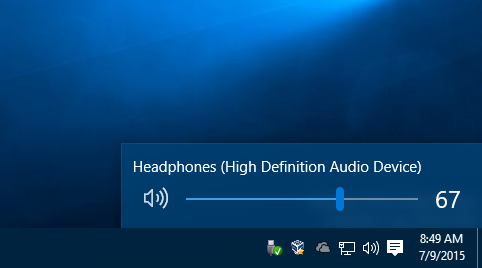
Po:
Galite atsisiųsti paruoštus naudoti registro failus (*.reg), kad išvengtumėte rankinio registro redagavimo.
Atsisiųskite paruoštus naudoti registro failus
Jei norite išvengti registro redagavimo, naudokite „Winaero Tweaker“.
 Skiltyje „Išvaizda“ yra atitinkama parinktis. Winaero Tweaker galite atsisiųsti čia:
Skiltyje „Išvaizda“ yra atitinkama parinktis. Winaero Tweaker galite atsisiųsti čia:
Atsisiųskite Winaero Tweaker | „Winaero Tweaker“ funkcijų sąrašas | „Winaero Tweaker“ DUK
Viskas. Komentaruose pasakykite, kuri garsumo valdymo programėlė jums patinka labiau – nauja iš Windows 10 ar senoji?

